Fast sync
Fast Sync
In questa sezione è possibile inviare / aggiornare e chiudere i prodotti in modalità Fast Sync, visualizzare i prodotti da sincronizzare e monitorare l'utilizzo del Fast Sync.
IMPORTANTE: L'opzione FastSync vi permette di inviare migliaia di prodotti su eBay in pochi minuti.
Verificate il vostro status venditore e la tipologia di negozio eBay per conoscere le eventuali tariffe di pubblicazione.
Per avviare una sincronizzazione in modalità Fast cliccare su:
NUOVA SINCRONIZZAZIONE
Selezionando il tipo di sincronizzazione sarà possibile avviare la procedura o visualizzare i prodotti coinvolti in una tabella a schermo. Nel caso i prodotti da visualizzare sono più di 100 sarà generato un file CSV con l'elenco dei prodotti da scaricare e consultare offline.
Opzioni di sincronizzazione :
Aggiungi nuovi prodotti - Invia ad eBay solamente i prodotti che non sono mai stati sincronizzati tramite FastBay.
Aggiorna i prodotti sincronizzati - Aggiorna su eBay i prodotti che risultano associati da una precedente sincronizzazione. Questo tipo di sincronizzazione non pubblicherà nuovi prodotti nè chiuderà inserzioni.
Chiudi prodotti - Chiude su eBay le inserzioni rimosse da Prestashop, disattivate o in categorie non più associate nel modulo.
Aggiorna i prodotti esauriti - Aggiorna su eBay i prodotti che risultano a quantità zero sul sito. Questa opzione è utilizzabile unicamente se nel modulo e nell'account eBay risulta attivata la modalità "Esaurito" (vedi tab. configurazioni)
Aggiorna i prodotti modificati dall'ultimo import - Aggiorna su eBay i prodotti la cui data di sincronizzazione risulti antecedente la data di modifica su Prestashop.
La sincronizzazione Fast è suddivisa in diverse fasi, sarà possibile monitorare l'evoluzione della sincronizzazione tramite la barra di progresso integrata. Al termine della sincronizzazione verrà mostrato a video il numero di prodotti sincronizzati e l'eventuale elenco degli errori restituiti da eBay. Nel caso il numero degli errori sono più di 100 sarà generato un file CSV con l'elenco dei prodotti da scaricare e consultare offline.
Report utilizzo Fast Sync:
A causa delle limitazioni eBay, non è possibile lanciare più di 4 sincronizzazioni di tipo Aggiungi o Modifica e più di 96 sincronizzazioni di tipo chiusura nell'arco delle 24 ore. Questa sezione vi permette di tenere monitorato l'utilizzo giornaliero del modulo.
Messaggi / avvisi errori Fast Sync
Di seguito alcuni dei messaggi che potreste ricevere durante un'operazione di Fast Sync e alcuni consigli su come risolvere:
1 - Durante il lancio di una sincronizzazione compare un pop-up "You have not downloaded your last sync response, please download it before creating a new sync"
L' avviso sta ad indicare che il modulo non è stato in grado di processare correttamente i dati ricevuti da eBay in relazione alla precedente sincronizzazione di tipo Fast.
Questo può dipendere da una chiusura della finestra del browser durante un'operazione precedente, da problemi di connessione o da un errore server.
In genere è sufficiente cliccare OK, il modulo riceverà nuovamente da eBay i dati della sincronizzazione precedente e tenterà di concludere l'operazione. Nel caso , dopo diversi tentativi, risultasse impossibile concludere un'operazione di Fast Sync , assicuratevi e verificate di non essere nel caso indicato nel punto (4).
2 - Durante il lancio di una sincronizzazione compare un avviso in rosso "CURL ERROR: OPERATION TIMED OUT AFTER 90000 MILLISECONDS WITH 0 BYTES RECEIVED"
L' avviso sta ad indicare che il modulo non è stato in grado di ricevere tutte le informazioni relative alla sincronizzazione eBay nel tempo massimo prestabilito (5 minuti). Questo può dipendere da congestione di rete e/o sovraccarico temporaneo del vostro server o eBay. In genere è sufficiente rilanciare l'operazione dopo qualche minuto. Nel caso il problema permanesse, vi invitiamo a contattare il supporto per ricevere maggiore assistenza.
3 - La procedura Fast Sync non parte resta per diversi minuti "In attesa di risposta..." senza alcuna attività.
Prima di contattare l'assistenza vi invitiamo ad eseguire e riportare il risultato delle seguenti verifiche, utili a comprendere la causa del problema :
- Verificare se il problema avviene anche sincronizzando un numero ridotto di prodotti (selezionando, ad esempio, una sola categoria con pochi articoli)
- Se il problema avviene tentando di pubblicare nuovi prodotti, verificare se lo stesso si verifica anche utilizzando lo "Standard Sync".
- Per utenti avanzati, nel caso il blocco dipendesse da un errore server, è possibile rilevare e riportare eventuali errori segnalati nella console del browser (F12) - attivando la modalità "dev" di Prestashop e controllando la risposta delle ultime operazioni del modulo.
4 - La procedura Fast Sync parte correttamente, esegue la sincronizzazione dei prodotti correttamente, ma non riesce a concludere le operazioni, restando bloccata durante lo scaricamento della risposta.
Il problema può derivare da alcune componenti PHP assenti sul proprio server.
In particolare, la procedura Fast Sync necessita delle estensioni "XMLReader" e "ZipArchive" abilitate.
Sebbene risultino attive di default sulla maggior parte dei server, alcuni hosting economici pootrebbero disabilitarle o non renderle attive di default - Contattare il proprio provider per maggiori informazioni.
5 - La procedura Fast Sync parte correttamente ma si blocca durante la sincronizzazione con un messaggio "FILE TOO BIG" / "FILE TOO LARGE"
eBay impone un limite massimo di 30MB di informazioni compresse per ogni invio di informazioni tramite Fast Sync. Sebbene questo valore risulti elevato e sufficiente per l'invio di decine di migliaia di prodotti, nel caso di template/descrizioni particolarmente ricche di informazioni , questo limite potrebbe venire superato.
E' possibile aggirare il problema eseguendo l'invio dei prodotti in più fasi, riducendo il contenuto testuale presente nel template o, nel caso di un numero elevato di prodotti, variando il tipo di sincronizzazione (da "Aggiorna tutti i campi" a "quantità / prezzi")